티스토리를 운영할 때 알아두면 좋은 링크 관련 내용을 공유해 본다. 이건 글자나 관련글 혹은 이전발행글과 동영상에 이르기까지 모두 링크를 걸어서 글의 내용을 더욱 보충할 수 있는 방법이다. 여기서 플러그인 설정 또한 기본이다.
보통, 글쓰기를 할 때, 여러 글이 쌓이게 되면, 본문의 글과 관련된 다른 글을 함께 보면 좋은 글들을 글 안에 삽입해 두면, 나름 체류시간을 늘려서 내 블로그를 찾은 이들에게 좀 더 풍부한 정보를 제공할 수 있게 된다.
이때, 이미 발행된 이전글은 물론, 외부의 링크도 있을 수 있고, 동영상도 가져올 수 있으니 다양하게 활용을 하면 더욱 풍성한 티스토리를 만들 수 있을 뿐만 아니라, 좀 더 나은 수익의 초석도 쌓게 된다.
티스토리에 외부 링크 넣기
우선 외부의 사이트나 동영상을 가져와 내 티스토리 글 안에 넣는 방법을 알아본다.
1. 먼저, 참고할만한 사이트나 웹페이지 등의 웹주소란에 보면, 맨 오른쪽에 공유표시를 눌러보면 아래와 같이 링크복사를 선택하여 주소를 복사할 수 있고, 이것을 다시 내 글에 붙여 넣기 하면 링크가 생기게 된다.
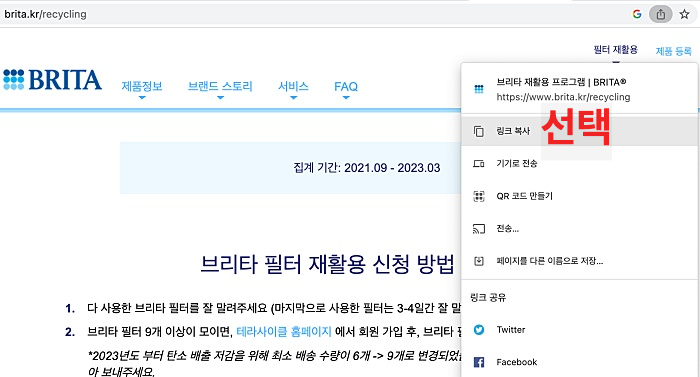
상기처럼 브리타 홈페이지의 링크를 복사해 와서 붙여 넣기를 하면 아래와 같이 링크주소가 그대로 붙여 넣기 되고, 한 번 더 클릭해 주면, 아래와 같이 네모박스 안에 링크박스가 생기게 된다. 선호하는 방향 데로 둘 중에 하나만 남겨두고 지워버리면 된다.
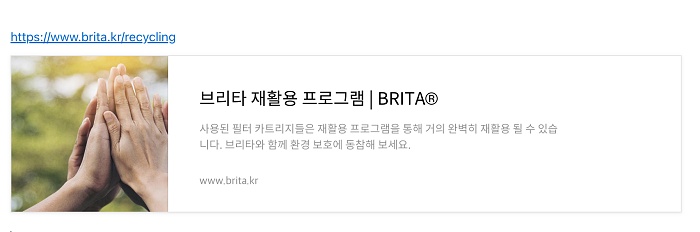
2. 동영상도 마찬가지다. 대표적인 동영상 사이트인 유뷰브를 보면 영상 아래와 공유 버튼을 눌러 링크복사를 할 수 있고, 다른 SNS에 공유도 매우 쉽다. 방식은 주소를 복사해서 붙여 넣는 것으로 동일하다.
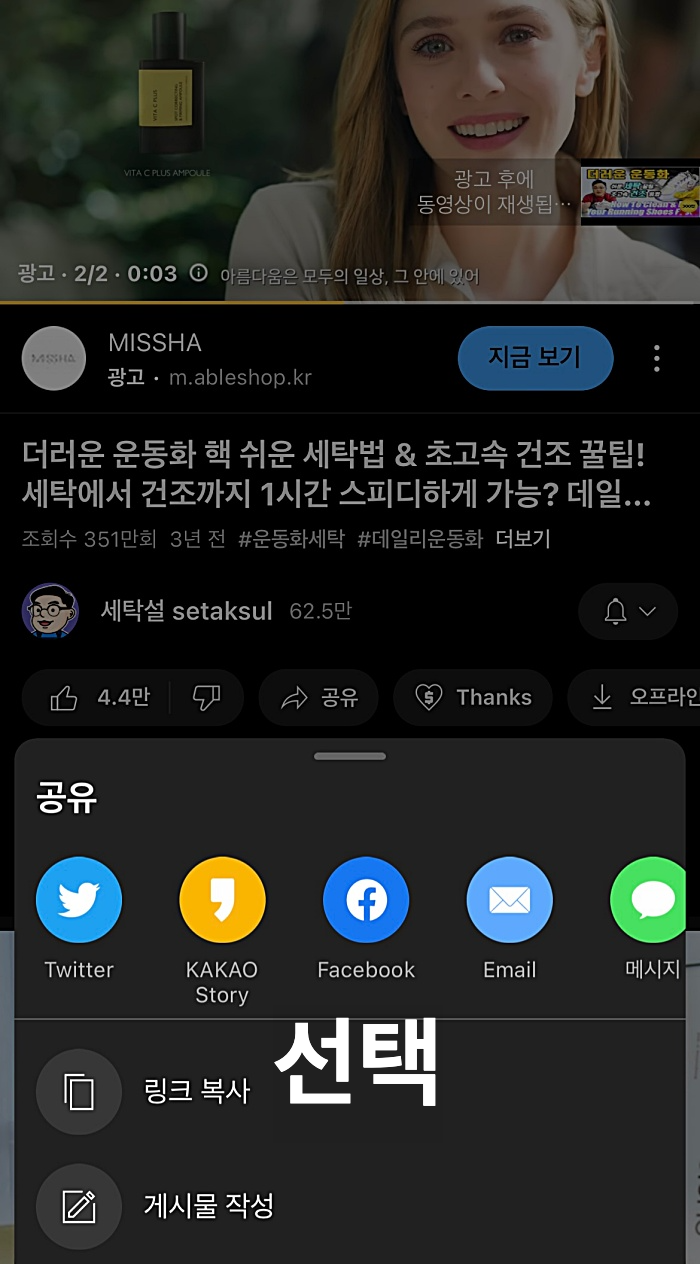
글자나 이미지에 링크 넣기
위의 방법처럼, 홈페이지나 동영상의 주소를 그대로 가져오거나 박스링크로 만들 수도 있지만, 내가 원하는 글자에 링크를 넣어서 나만의 스타일로 간단히 만들 수도 있다. 똑같은 방식으로 이미지에도 링크를 넣어줄 수 있으니 참고하시면 좋다.
예를 들어, 아래처럼 링크라는 글자 안에 또 다른 링크를 넣고 싶다면, 상단 목록에 있는 고리 두 개가 묶여있는 링크표시에 들어가서 내가 원하는 웹페이지의 링크주소를 복사하여 붙여 넣은 다음, 확인을 누르면 된다.
이때, 아래에 새창으로 열기를 표시하지 않으면, 링크로 이동할 때, 비교적 단가와 클릭률이 높은 전면광고가 붙을 수 있으니 참고하시면 좋다.
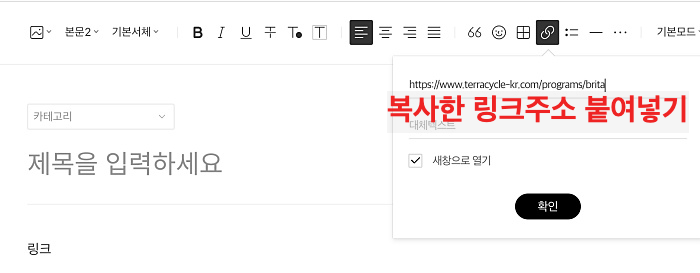
그럼, 아래와 같이 링크라는 글자가 아래에 줄이 생기고, 파랗게 변하면서 링크 자체로 변하게 된다. 그래서 내 글을 읽는 사람이 이 글자를 누르면 내가 붙여 넣은 링크주소의 웹페이지로 바로 이동하게 되는 것이다.
간단히 원하는 단어에 원하는 링크주소를 붙여 넣어서 깔끔하게 글쓰기를 완성할 때 추천한다.
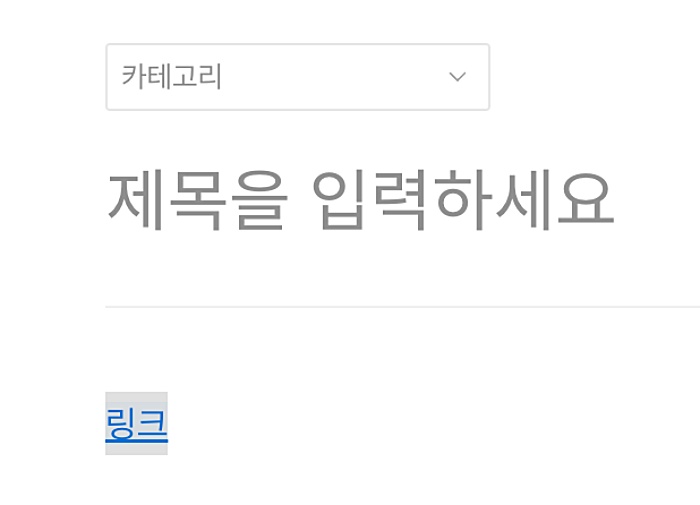
발행된 이전글 링크 간단히 넣기
보통 티스토리나 블로그 등의 글쓰기를 하다 보면, 비슷한 카테고리 안의 글들이 자연스럽게 쌓이게 된다. 보통 하나의 글을 쓰게 되면, 아래에 같은 카테고리 안의 다른 글들의 목록이 있긴 하지만, 보통의 방문자들은 원하는 글만 보고 나가는 경우가 대부분이다.
하지만, 아래쪽이나 중간중간에 관심을 가질만한 비슷한 글들을 소개해주면, 방문자의 체류시간을 더 늘리는데 매우 도움이 된다. 이건 적극 추천한다.
이때, 할 수 있는 방법이 바로, 내가 발행한 이전글을 새로 쓴 글에 링크로 넣어주는 방법이다.
1. 원래 나는 이전글을 새로운 창으로 티스토리를 다시 열어서, 아래와 같이 글 목록에서 링크주소를 복사해 와서, 나의 새 글에 붙여 넣어서 삽입을 해 주곤 했었다.
이것도 나름 유용하게 사용을 했지만, 새 창을 열고, 글을 찾고 하는 과정이 사실 꽤 번거로워서 불편하다는 단점이 있다.
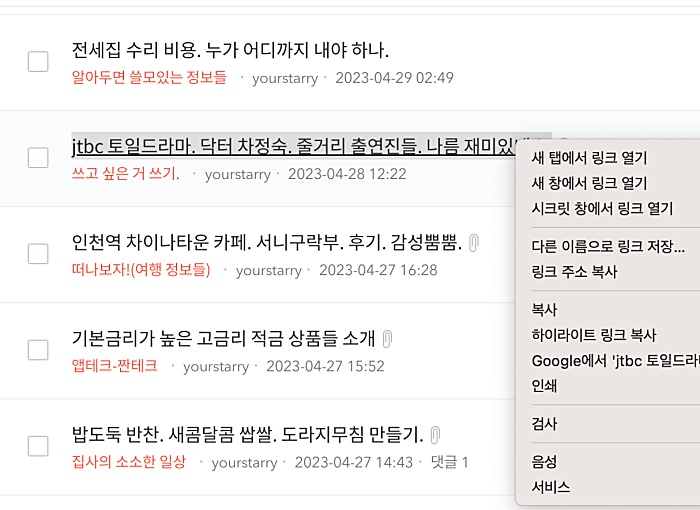
2. 이미 알고 계신 분들도 많겠지만, 새로운 발견에 쾌재를 불렀던 이전 발행글 삽입 방법을 공유해 본다.
먼저, 티스토리 홈페이지 왼쪽 메뉴목록에서 플러그인을 선택하여 들어간다.
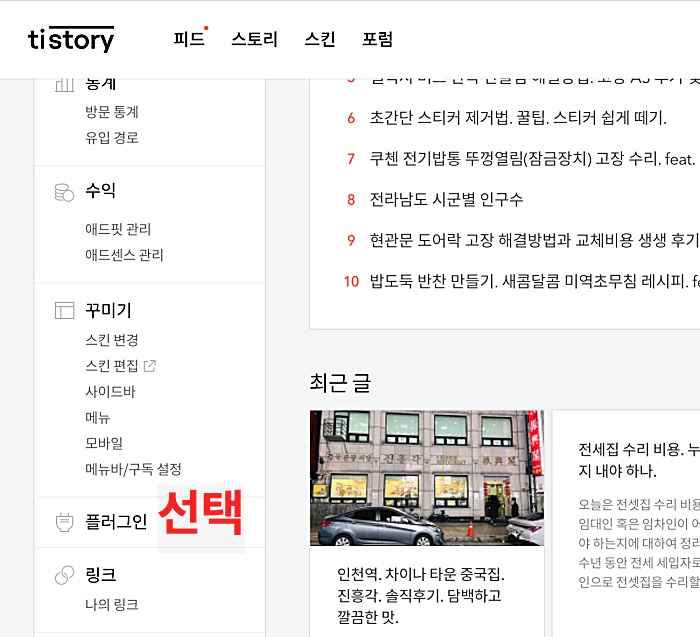
플러그인 안에는 여러 유용한 기능들이 있는데, 여기서 이전발행글 링크 삽입을 선택하면, 아래와 같이 사용 중으로 바뀌게 된다. 그럼 준비는 끝났다.
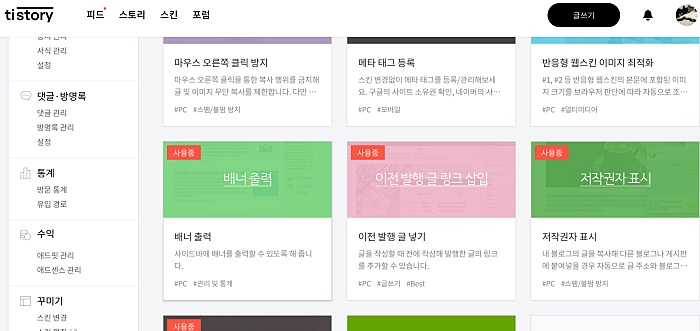
그럼, 이제 새 글을 작성할 때, 아래와 같이 위 메뉴에서 점 3개짜리 더 보기를 눌러준다.
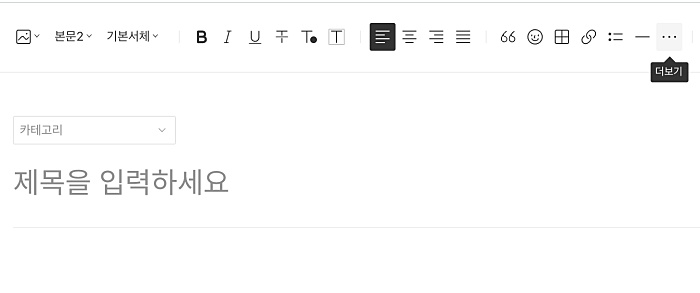
목록에서 플러그인을 누르고 옆에 뜨는 이전발행글 넣기를 눌러준다.
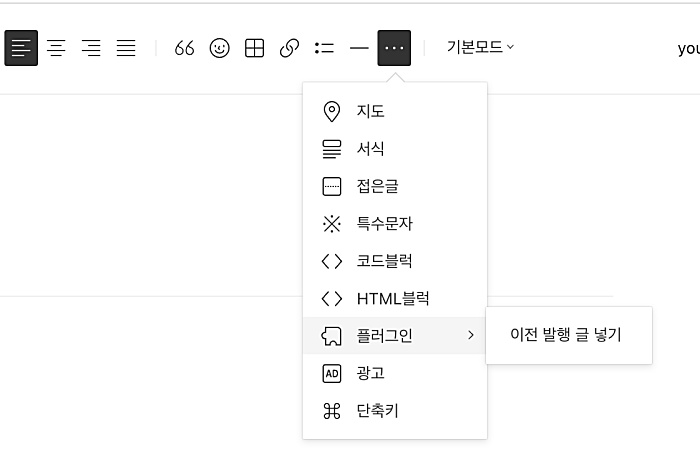
그럼, 이렇게 내가 최근에 쓴 글부터 목록이 주욱 뜬다. 그럼 여기서 원하는 글을 클릭하면 바로 그 글의 링크가 삽입된다.
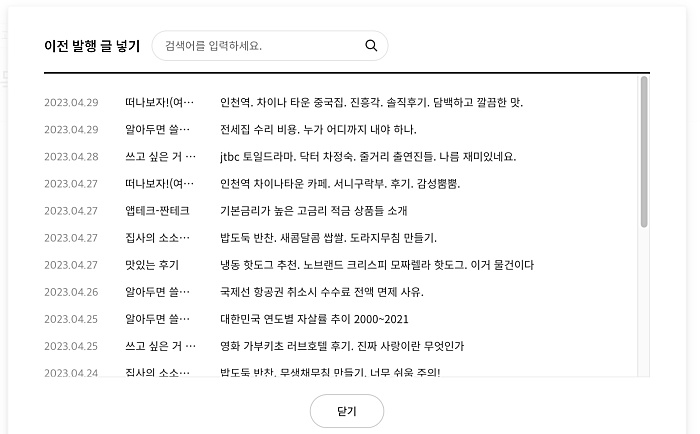
도라지무침 만들기를 선택했더니, 이렇게 제목 그대로 링크가 딱 들어와 있다. 예를 들어, 밥도둑 반찬의 글쓰기를 했다면, 이런 글을 몇 개 더 아래에 넣어주면, 체류시간을 늘리는데 도움이 될 수 있다.
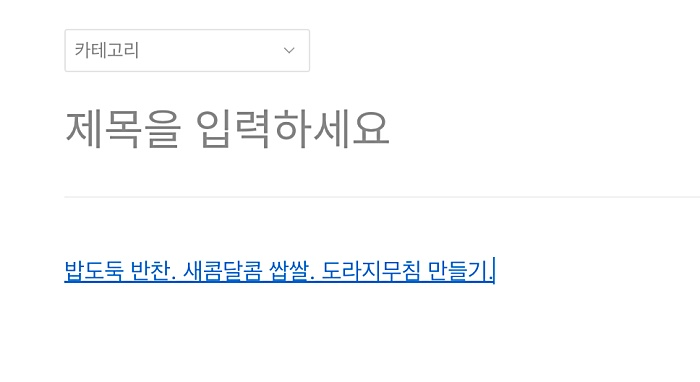
그리고, 수많은 글들 중에서 찾기가 어렵다면, 검색란에 비슷한 제목의 글들을 키워드로 검색하여 찾을 수 있다. 아래처럼 밥도둑을 검색하면 밥도둑 관련 글들이 바로 찾아지고, 원하는 글을 데려오면 끝이다. 굿굿!
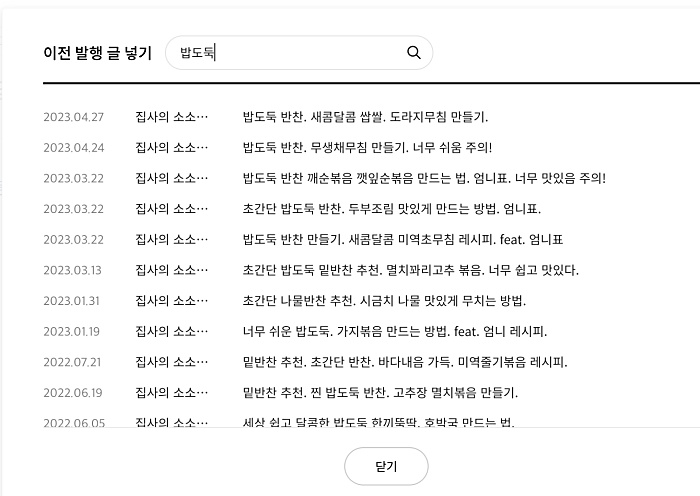
꾸준한 글쓰기는 참 쉬운 일이 아니다. 그래도 내 글을 누군가가 더 유용하게 더 오래 보길 원한다면, 위의 기능이 아주 유용한 기능을 발휘할 것으로 믿는다. 나 역시도 꽤나 효과가 있었다고 확신하는 방법이다.
혹시 모르셨다면, 도움이 되셨길 바라면서 마친다.
함께 보면 좋은 글들
애드센스 지급 안됨 해결 후기. feat. 카카오 뱅크
구글 애드센스 지급계좌 세부정보 등록 및 수정하는 법.
구글 상위노출을 위해서 알아야 할 SEO 가이드라인 알아보기
'IT 정보와 후기들' 카테고리의 다른 글
| 윈도우 10 에어팟 3세대 페어링 화면 안뜸. 연결 안됨. 해결하기 (0) | 2023.05.31 |
|---|---|
| 카카오애즈. 키워드플래너 사용하여 키워드 찾기. (0) | 2023.05.03 |
| 애플페이 Apple Pay 사용처. 사용법. 사용후기. 초간단하네요. (0) | 2023.04.20 |
| 카카오톡으로 초간단 챗 gpt사용하는 방법. Askup 채널추가. (0) | 2023.04.14 |
| 구글 애드센스 지급계좌 세부정보 등록 및 수정하는 법. 카카오뱅크 해외계좌송금 수취정보 변경 swift 코드 변경. (0) | 2023.04.06 |





댓글